关闭445端口:services.msc中找到Server的服务,属性禁用,然后停止服务
C:\WINDOWS\system32>netsh interface portproxy del v4tov4 listenport=445
(如果没有挂载过可以忽略)
C:\WINDOWS\system32>netsh interface portproxy show all
C:\WINDOWS\system32>netstat -an | findstr 445"
(结果应该为空,如果netstat -an | findstr "445"还有记录则重启电脑)
C:\WINDOWS\system32>netsh interface portproxy add v4tov4 listenport=445 connectaddress=<存储地址(在客户控制台查询,通常为100.125段地址,如果用户通过云主机转发挂载,则填部署haproxy的云主机的地址)> connectport=9445
C:\WINDOWS\system32>netsh interface portproxy show all
侦听 ipv4: 连接到 ipv4:
地址 端口 地址 端口
--------------- ---------- --------------- ----------
* 445 175.6.48.136 9445
C:\WINDOWS\system32>net use z:\ \ 127.0.0.1\bssUser100000000xxx_test test123 /u:test命令成功完成。
(以上挂载命令只是示范,实际挂载命令为net use <客户盘符(一般为z:,由客户确认)> \\127.0.0.1\<用户bss账号>_<用户文件存储名字> <CHAP密码> /u:<CHAP用户名>)
检查挂载成功后通过以下方式创建开机自动挂载任务
- 在Windows的管理工具中,打开任务计划程序。
- 选择操作>创建任务。
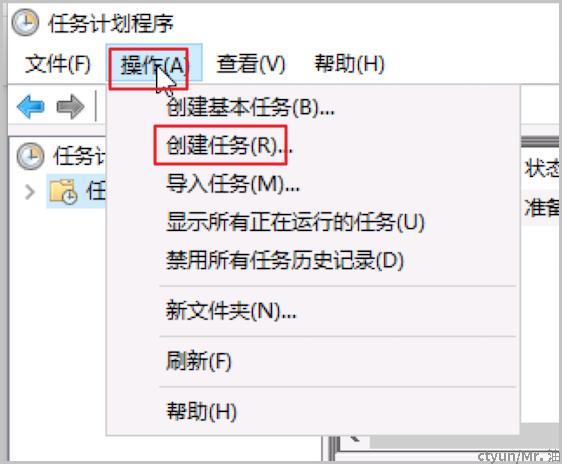
3. 选择常规,设置任务计划名称,选择不管用户是否登录都要运行、使用最高权限运行(I)。
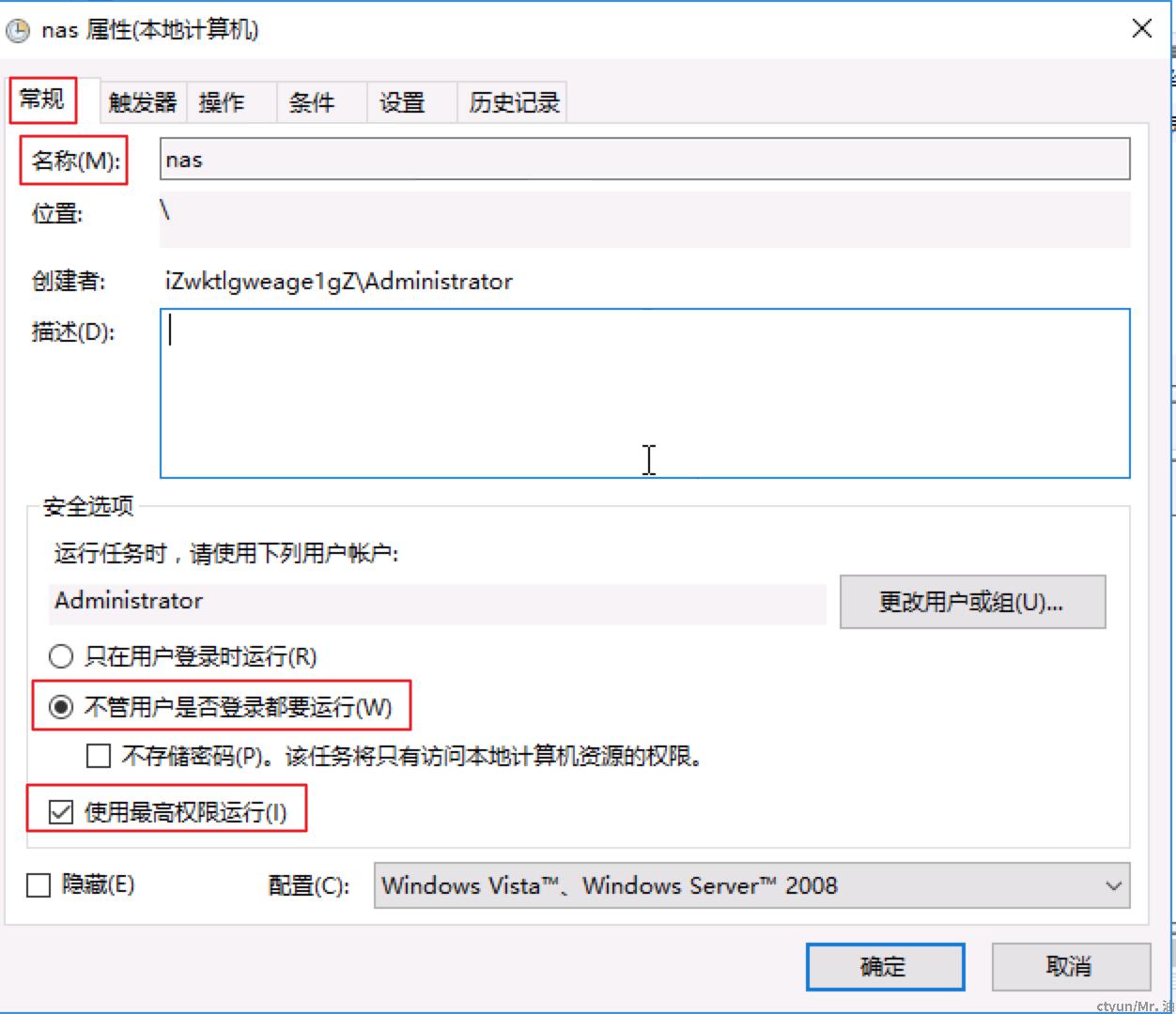
4. 选择触发器>新建,弹出新建触发器,开始任务选择登录时,高级设置中选择已启用,单击确定。
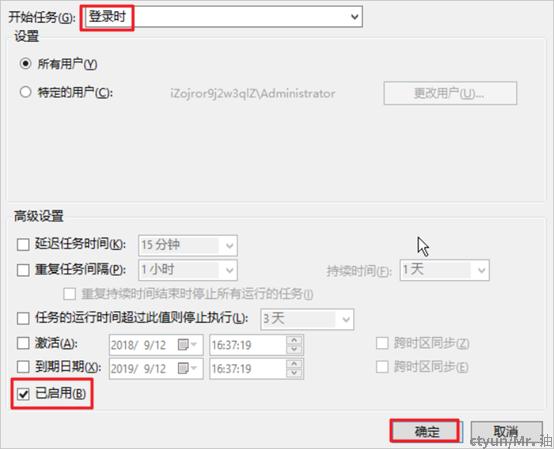
5. 选择操作>新建,弹出新建操作,操作选择启动程序,程序或脚本选择nas_auto.bat文件,单击确定。
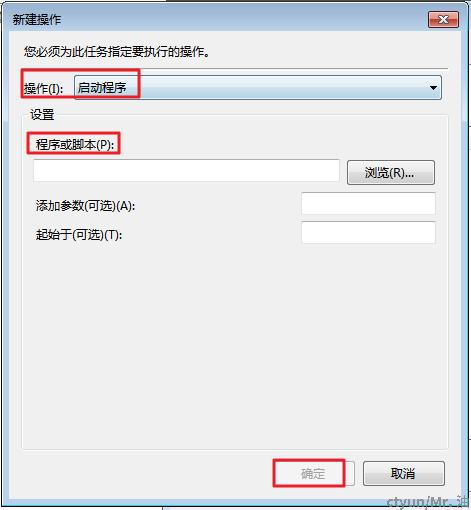
6. 选择条件,勾选只有在以下网络连接可用时才启动,网络选择任何连接。
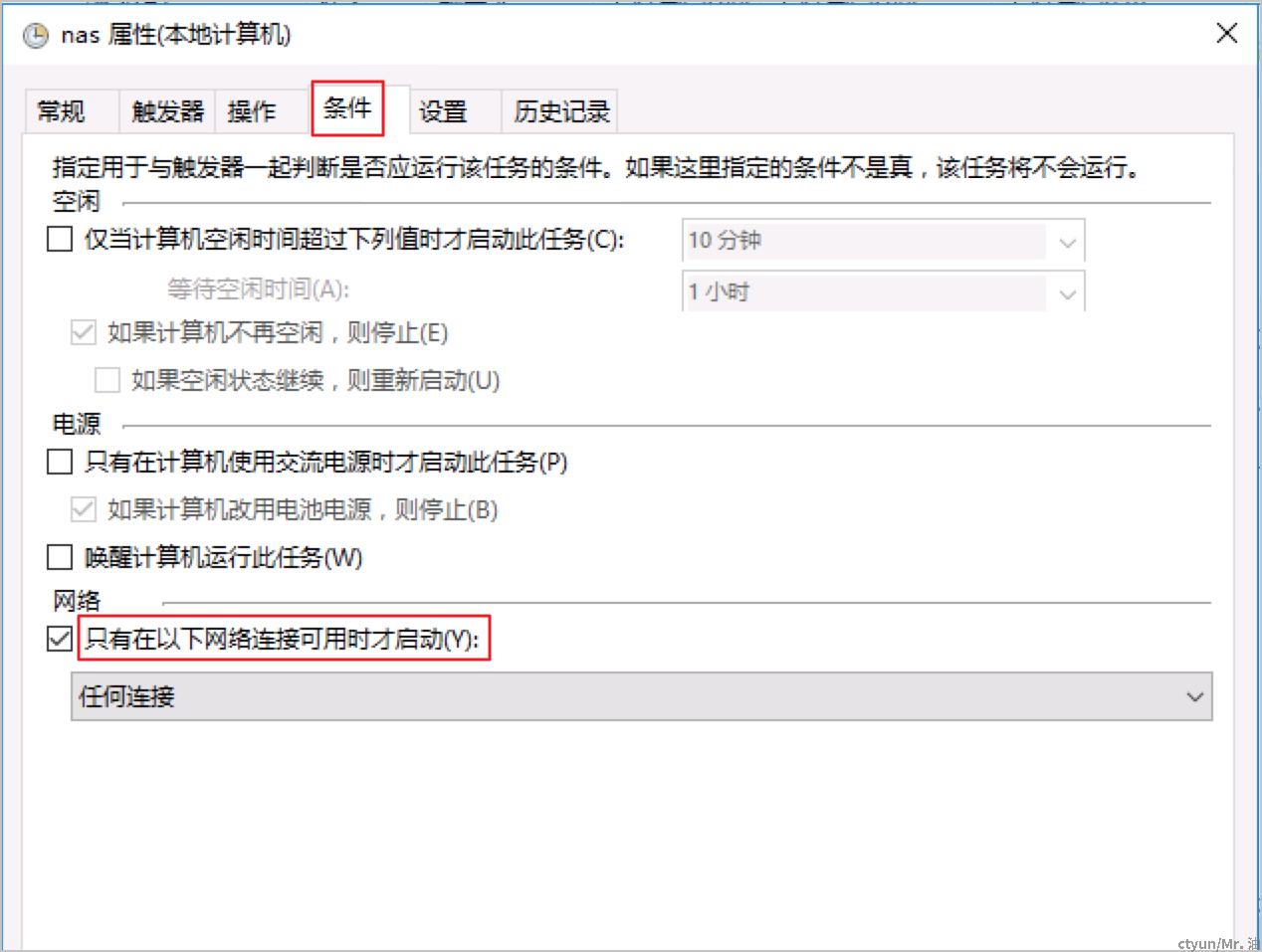
7. 选择设置,选择如果请求后任务还在运行,强行将其停止(F)、请勿启动新实例选项。
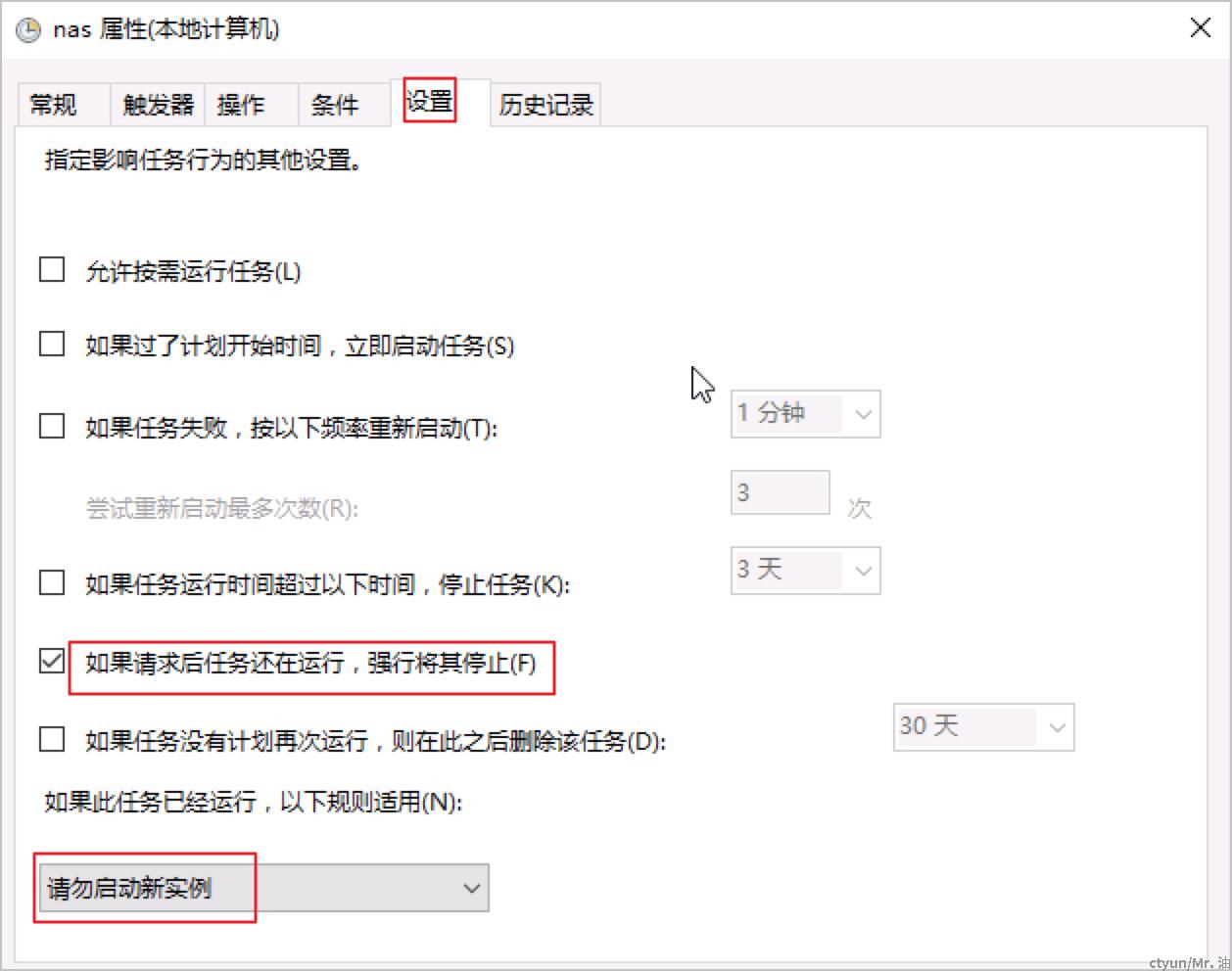
- 设置完成,单击确定保存设置。
- 重启服务器,进行验证。